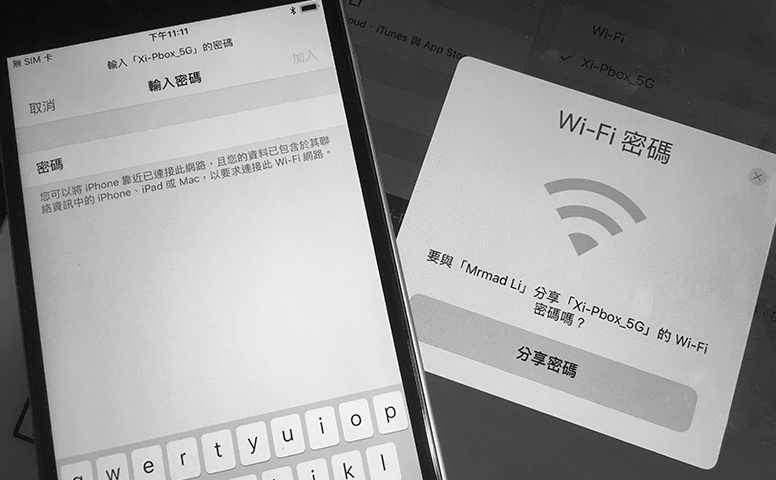
iOS 11 上有個非常實用的隱藏功能「WiFi 密碼共享」,這功能有什麼作用呢?如果每次有朋友到家裡或公司時,想借用我們的WiFi進行連網,此時就要不斷重覆的告訴他們WiFi密碼,是否感覺超麻煩?如果已經升級至iOS 11上,就不需這麼麻煩每次都要告訴對方WiFi密碼,只要設備互相靠近,就可將密碼分享給對方,讓朋友可快速加入WiFi。
這篇教學要詳細告訴您,如何讓一台還尚未連上WiFi的iOS 11以上的設備,可靠近另一台已經連結WiFi設備,進行快速分享密碼及加入WiFi。
前提條件
- 兩台設備需要 iOS 11 (含)以上
- 要分享密碼的設備必須已經連上WiFi分享器
分享密碼教學
本篇範例使用設備與iOS為底下兩台設備,可以將iPad Pro當成是主人設備,而iPhone 6 Plus是朋友的設備。
- iPad Pro(iOS 11):已經連上WiFi
- iPhone 6 Plus (iOS 11):無連上WiFi
底下會使用設備名稱來講解,請自行變通,不管是iPhone分享給iPhone,或是iPad分享給iPhone、iPhone分享給iPad設備都是同樣方式。
(iPad Pro)先確認設備已經連上自家的WiFi,並確保可正常上網。
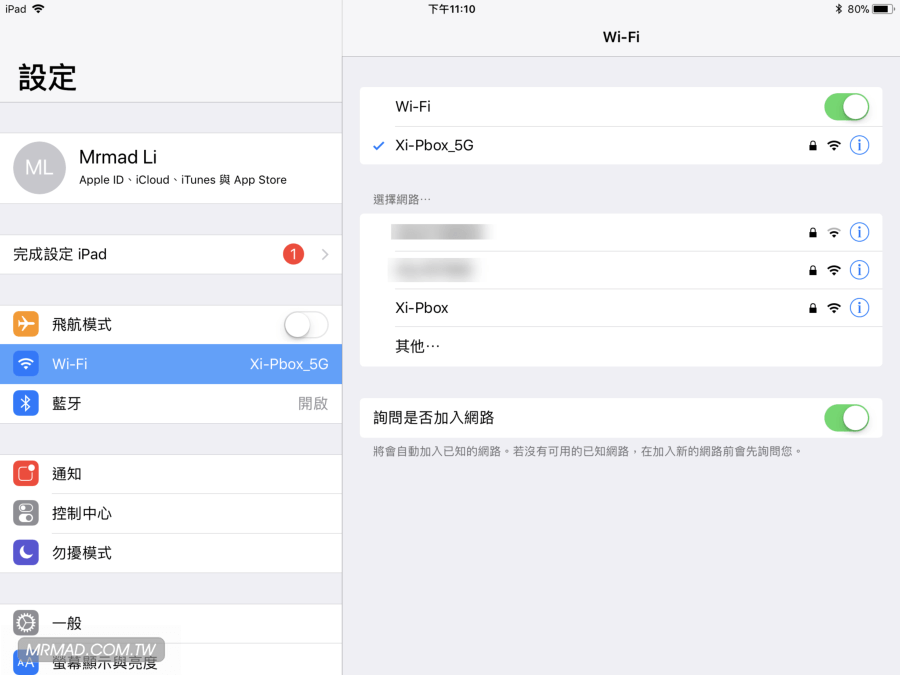
(iPhone 6 Plus )朋友手持的設備目前還尚未連上WiFi,請他打開WiFi設定,點選與iPad Pro相同的WiFi分享器。
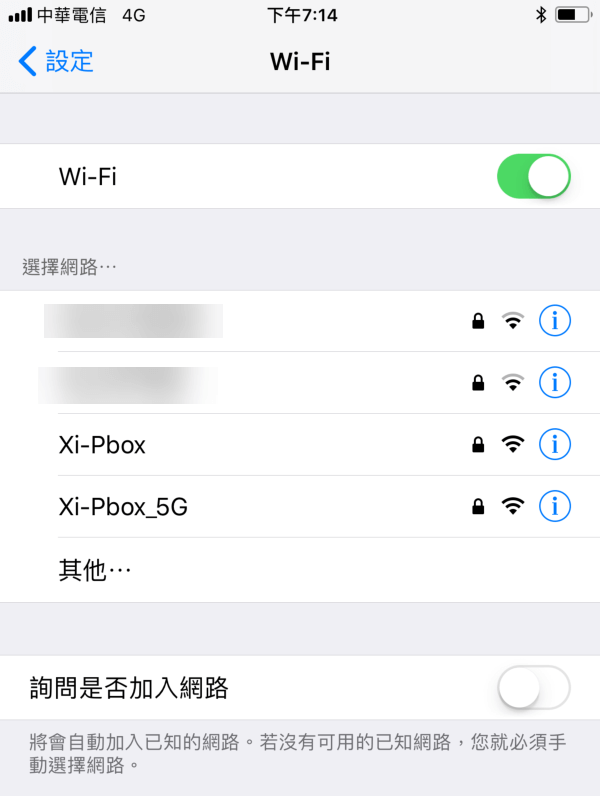
(iPhone 6 Plus )會跳出輸入密碼狀態,此時請將設備靠近iPad Pro。
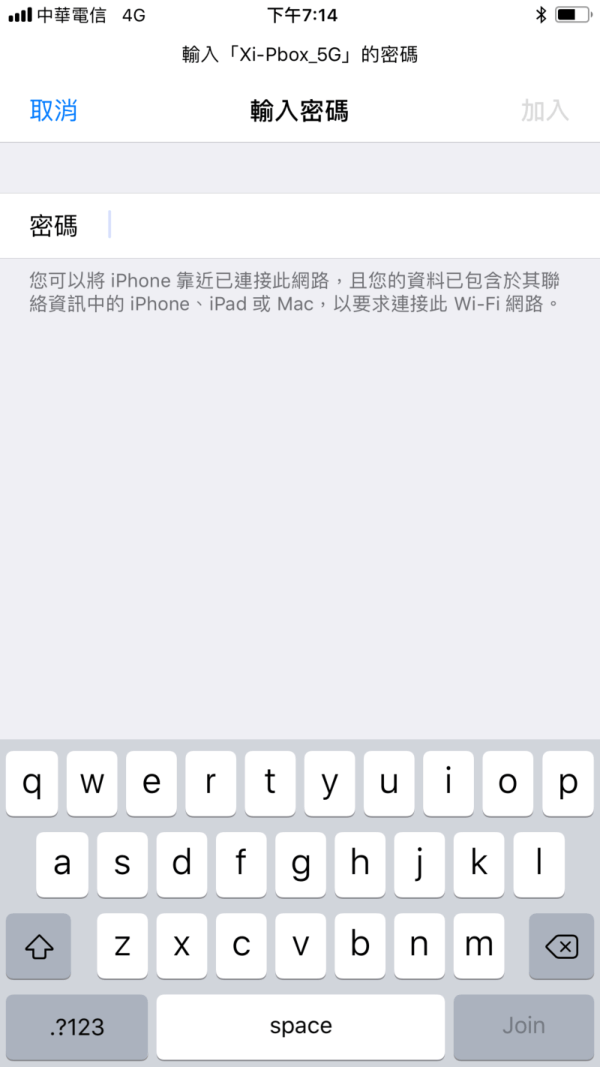
(iPad Pro)我們的設備就會跳出是否要共享WiFi密碼?點下「分享密碼」按鈕。
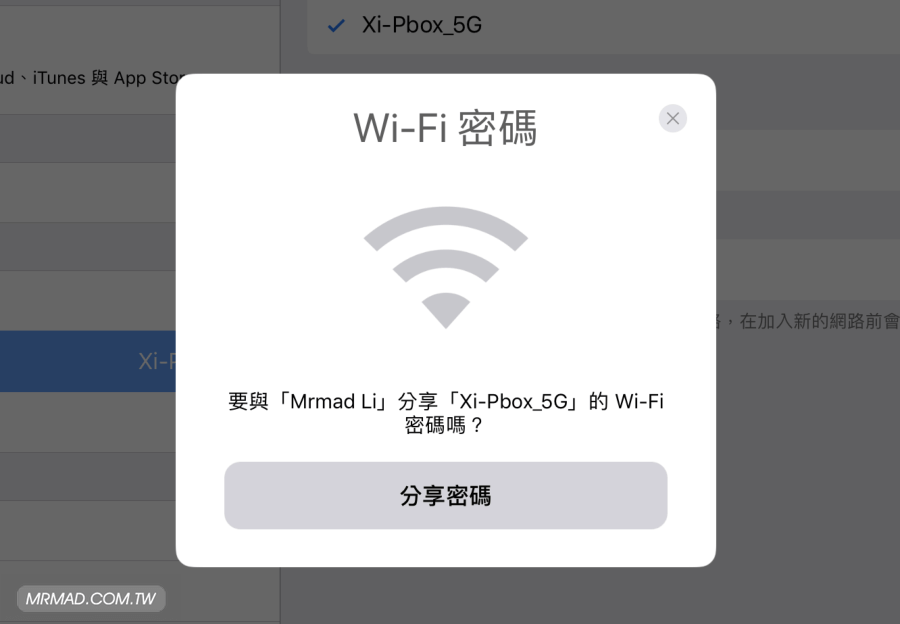
(iPad Pro)會看見已成功分享您的WiFi密碼,點下「完成」即可。
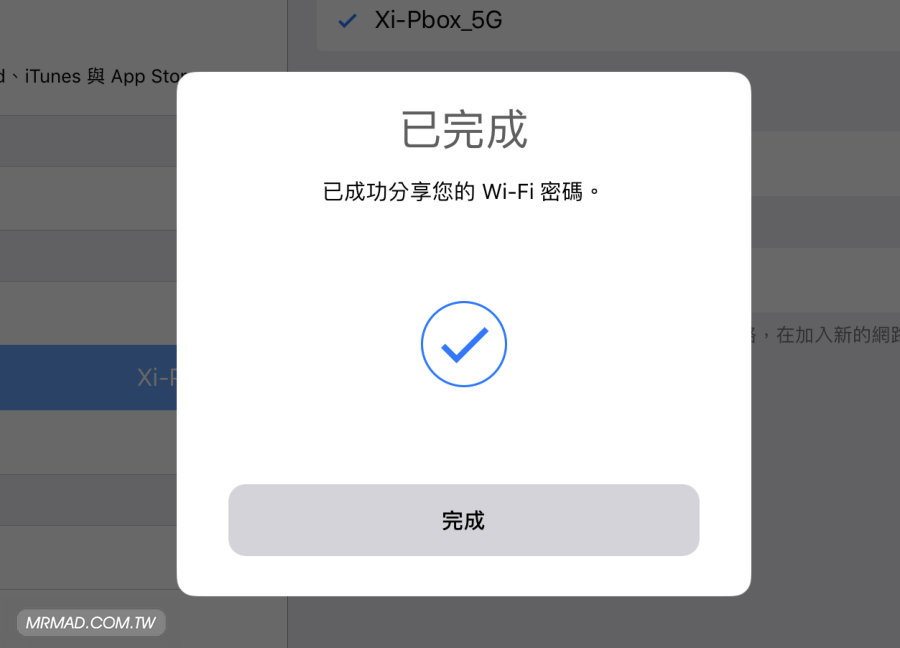
(iPhone 6 Plus )朋友的設備就會自動輸入WiFi密碼,並連上該台分享器。
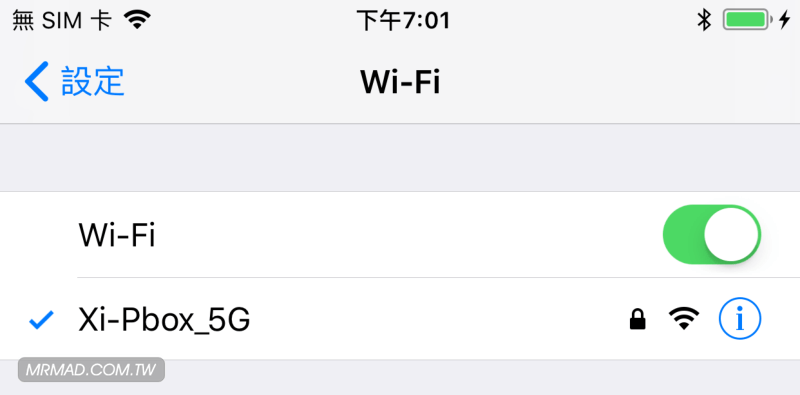
就是這麼簡單又方便,不過有時候錯過的分享WiFi密碼,要重頭來就要將iPad Pro這台設備按下Power鍵進入待機再喚醒進入,才能夠重新分享給朋友。
想了解更多Apple資訊、iPhone教學和3C資訊技巧,歡迎追蹤 瘋先生FB粉絲團、 訂閱瘋先生Google新聞、 Telegram、 Instagram以及 訂閱瘋先生YouTube。